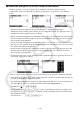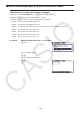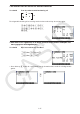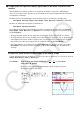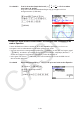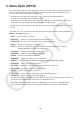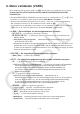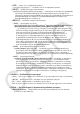User Manual
Table Of Contents
- Inhoud
- Eerste kennismaking — Lees dit eerst!
- Hoofdstuk 1 Basisbewerking
- Hoofdstuk 2 Handmatige berekeningen
- 1. Basisberekeningen
- 2. Speciale functies
- 3. De hoekeenheid en weergave van getallen instellen
- 4. Functieberekeningen
- 5. Numerieke berekeningen
- 6. Rekenen met complexe getallen
- 7. Berekeningen met gehele getallen in het twee-, acht-, tien- en zestientallige talstelsel
- 8. Matrixberekeningen
- 9. Vectorberekeningen
- 10. Metrieke omzetting
- Hoofdstuk 3 Lijsten
- Hoofdstuk 4 Vergelijkingen berekenen
- Hoofdstuk 5 Grafieken tekenen
- 1. Voorbeeldgrafieken
- 2. Bepalen wat wordt weergegeven in een grafiekscherm
- 3. Een grafiek tekenen
- 4. Inhoud van het grafiekscherm opslaan en oproepen
- 5. Twee grafieken in hetzelfde scherm tekenen
- 6. Handmatig tekenen
- 7. Tabellen gebruiken
- 8. Een grafiek wijzigen
- 9. Dynamische grafieken tekenen
- 10. Een grafiek tekenen op basis van een recursieformule
- 11. Grafieken van kegelsneden tekenen
- 12. Punten, lijnen en tekst tekenen in het grafiekscherm (Sketch)
- 13. Functieanalyse
- Hoofdstuk 6 Statistische grafieken en berekeningen
- 1. Voor u met statistische berekeningen begint
- 2. Grafieken en berekeningen voor statistische gegevens met één variabele
- 3. Grafieken en berekeningen voor statistische gegevens met twee variabelen (Aanpassing kromme)
- 4. Statistische berekeningen uitvoeren
- 5. Testen
- 6. Betrouwbaarheidsinterval
- 7. Kansverdelingsfuncties
- 8. Invoer- en uitvoertermen van testen, betrouwbaarheidsinterval en kansverdelingsfuncties
- 9. Statistische formule
- Hoofdstuk 7 Financiële berekeningen
- 1. Voor u met financiële berekeningen begint
- 2. Een enkelvoudige interest berekenen
- 3. Een samengestelde interest berekenen
- 4. Evaluatie van een investering (cashflow)
- 5. Afschrijving van een lening
- 6. Omzetting van nominale rentevoet naar reële rentevoet
- 7. Berekening van kosten, verkoopprijs en winstmarge
- 8. Dag- en datumberekeningen
- 9. Devaluatie
- 10. Obligatieberekeningen
- 11. Financiële berekeningen met gebruik van functies
- Hoofdstuk 8 Programmeren
- 1. Basishandelingen voor het programmeren
- 2. Functietoetsen in de modus Program
- 3. De programma-inhoud wijzigen
- 4. Bestandsbeheer
- 5. Overzicht van de opdrachten
- 6. Rekenmachinefuncties gebruiken bij het programmeren
- 7. Lijst met opdrachten in de modus Program
- 8. Wetenschappelijke CASIO-specifieke functieopdrachten <=> Tekstconversietabel
- 9. Programmablad
- Hoofdstuk 9 Spreadsheet
- Hoofdstuk 10 eActivity
- Hoofdstuk 11 Geheugenbeheer
- Hoofdstuk 12 Systeembeheer
- Hoofdstuk 13 Gegevenscommunicatie
- Hoofdstuk 14 Geometry
- Hoofdstuk 15 Picture Plot
- Hoofdstuk 16 3D-grafiek functie
- Hoofdstuk 17 Python (alleen fx-CG50, fx-CG50 AU)
- Hoofdstuk 18 Kansverdeling (alleen fx-CG50, fx-CG50 AU)
- Bijlage
- Examenmodi
- E-CON4 Application (English)
- 1. E-CON4 Mode Overview
- 2. Sampling Screen
- 3. Auto Sensor Detection (CLAB Only)
- 4. Selecting a Sensor
- 5. Configuring the Sampling Setup
- 6. Performing Auto Sensor Calibration and Zero Adjustment
- 7. Using a Custom Probe
- 8. Using Setup Memory
- 9. Starting a Sampling Operation
- 10. Using Sample Data Memory
- 11. Using the Graph Analysis Tools to Graph Data
- 12. Graph Analysis Tool Graph Screen Operations
- 13. Calling E-CON4 Functions from an eActivity
1-23
k Resultaten weergeven in de Math invoer/uitvoer-modus
Breuken, matrices, vectoren en lijsten die in de Math invoer/uitvoer-modus worden
aangemaakt, worden in natuurlijke schrijfwijze weergegeven, zoals deze in uw handboek
staan.
Voorbeeldweergave van resultaten
• Breuken worden weergegeven als onechte breuken of als gemengde breuken,
afhankelijk van de instelling “Frac Result” in het configuratiescherm. Zie “Werken met het
configuratiescherm” (pagina 1-35) voor details.
• Matrices worden weergegeven in natuurlijke notatie, tot 6 × 6. Een matrix met meer dan zes
rijen of kolommen wordt weergegeven op het scherm MatAns, dat ook in de Lineaire invoer/
uitvoer-modus wordt gebruikt.
•
Vectoren worden weergegeven in natuurlijke notatie, tot 1 × 6 of 6 × 1. Een vector met meer
dan zes rijen of kolommen wordt weergegeven op het scherm VctAns, dat ook in de Lineaire
invoer/uitvoer-modus wordt gebruikt.
• Lijsten worden weergegeven in natuurlijke notatie tot 20 elementen. Een lijst met meer dan
20 elementen wordt weergegeven op het scherm ListAns, dat ook in de Lineaire invoer/
uitvoer-modus wordt gebruikt.
• Een pijl naar links, naar rechts, omlaag of omhoog betekent dat meer gegevens staan in de
door de pijl aangegeven richting.
Met de cursortoetsen kunt u door het scherm bladeren en de gewenste gegevens bekijken.
• Als u drukt op 2(DELETE)1(DEL-LINE) terwijl een resultaat is geselecteerd, worden het
resultaat en de gebruikte berekening gewist.
• Het vermenigvuldigingsteken mag niet worden weggelaten direct vóór een onechte breuk of
een gemengde breuk. Voer in dit geval altijd het vermenigvuldigingsteken in.
Voorbeeld:
2×
2
5
c*c'f
• Het intoetsen van A
M, x of !)(
x
–1
) kan niet onmiddellijk worden gevolgd door het
intoetsen van M, x of !)(
x
–1
). Gebruik in dit geval haakjes om de toetscombinaties
gescheiden te houden.
Voorbeeld: (3
2
)
–1
(dx)!)(x
–1
)